
אז הגדרת טלוויזיה בשידור חי במחשב שלך באמצעותNextPVR, ואולי אפילו הגדר אותו לזרם לכל מחשב בבית שלך. החיסרון היחיד? הפרסומות המצערות האלה בתוכניות המוקלטות שלך. כך תיפטרו אוטומטית.
Comskip היא תוכנת חלונות בחינם המסוגלתגילוי פרסומות בתוכניות טלוויזיה מוקלטות. היא תמצא ותדלג על מודעות מבלי שתצטרך להרים אצבע, בין אם אתה צופה ב- VLC או באמצעות תוכנית מרכז מדיה כמו קודי. ככה, אתה יכול פשוט להישען לאחור וליהנות מההופעה שלך ללא הפרעה. כל מה שנדרש זה קצת התקנה.
שלב ראשון: הורד ונסה את Comskip
כדי להתחיל, עבור לדף ההורדות של קומפקקותפוס את הגרסה העדכנית ביותר של התוכנה. זה יהיה קובץ .zip שנקרא "comskip", ואחריו מספר הגרסה. מצא את מספר הגרסה הגבוה ביותר, או את התאריך האחרון. נכון לכתיבת שורות אלה, גרסה 81_092 מיום 7 במרץ 2016.

פתח את קובץ ה- ZIP וגרור את תוכנו לכל תיקיה שתרצה. אני ממליץ C:comskip , וישתמשו בזה בשאר ההדרכה, אך תוכלו לשים אותו איפה שתרצו.
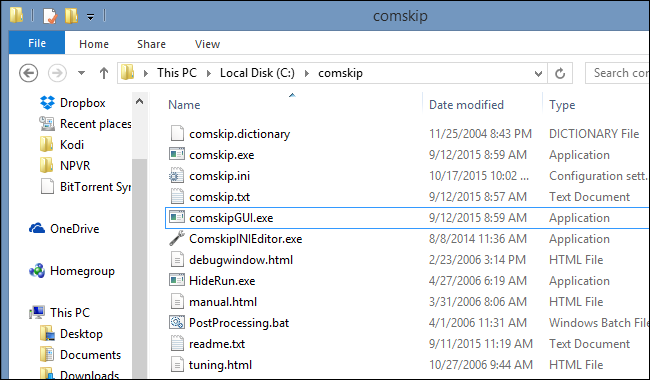
יש כאן חבורה של קבצים, אבל להשיגהתחלנו עם Comskip, אנו נשתמש ב- "ComskipGUI.exe" כדי לזהות כמה פרסומות. בחלון סייר Windows נפרד, דפדף לאוסף הפרקים המוקלטים של ה- PVR ובחר סרטון שתרצה לצפות בלי פרסומות. גרור את קובץ הווידיאו לסמל של ComskipGUI.exe, ותקבל מבט ראשון ממודעות כיצד Comskip עובדת.

תראה את הסרטון עצמו בזמן אמת, ו-תרשימים צבעוניים המראים את ניסיונותיה של קומפקק לזהות פרסומות. לפעמים זה יעבור שוב לבדיקה מחדש של הדברים, והתהליך יכול לארוך זמן מה, אבל מרתק לצפייה בו. תראה את הכלי מזהה את לוגו הרשת המוצג במהלך השידורים, תבחין במסגרות שחורות ותנסה לזהות דברים כמו קוצים בנפח.
בסיום התהליך, קומפקק תפיק קובץ טקסט פשוט.

זה הזמן, בשניות, כאשר קומפקק חושבת שהפסקות מסחריות מתחילות ומסתיימות בסרטון שהרגע ניסית. מסודר, נכון? רק התחלנו.
שלב שני: קבע את התצורה של Comskip ליצירת קבצי EDL בזמן אמת
NextPVR לא יכול להשתמש בקובץ הטקסט הזה כדי לדלג עליופרסומות, לעומת זאת, הוא זקוק לקובץ "EDL". למרבה השמחה, קומפקק מסוגלת להפוך את אלה, צריך רק לומר להם לעשות זאת. ישנן שתי דרכים לעשות זאת. הראשון הוא להיפתח comskip.ini , שנמצא בתיקיית Comskip שלך, עם עורך טקסט (פנקס הרשימות בסדר). וודא שהשורות הבאות כוללות "1" במקום "0":
output_edl=1
live_tv=1
כך נראה במסמך הטקסט:

הראשון, output_edl=1 , אומר ל- Comskip ליצור קובץ "EDL". זה אמור להיות מופעל כברירת מחדל בגירסאות האחרונות של Comskip, אך כדאי לבדוק רק במקרה. התצורה השנייה, live_tv=1 , אומר ל- Comskip ליצור קובץ EDL זה בזמן אמת, שימושי לדילוג על מודעות בזמן השהיית טלוויזיה חי.
אם אתה מעדיף לא לערוך את קובץ הטקסט, אתה יכול במקום זאת לפתוח את התוכנית "ComskipINIEditor" ולהשתמש בכלי התצורה של ממשק המשתמש. תמצא את האפשרות "output_edl" תחת "בקרת פלט":

והאפשרות "live_tv" תחת "Live TV":
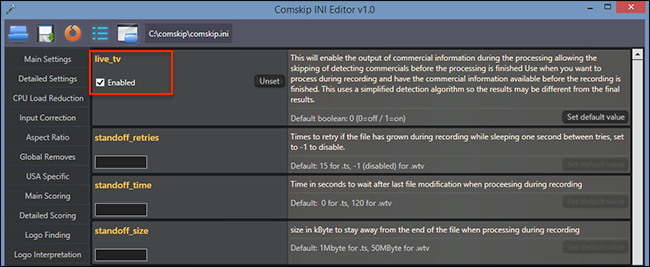
לא משנה אם תגדיר את הקובץ באמצעות GUI או באמצעות עורך טקסטים, אז השתמש בכל אחת מהשיטות שאתה מעדיף.
שלב שלישי: קבע את התצורה של NextPVR להפעלת Comskip בזמן ההקלטה
בשלב הבא עליך להגיד ל- NextPVR להפעיל את Comskip. ראשית, עלינו למצוא את תיקיית התצורה של NextPVR. כברירת מחדל, זה נמצא ב C:UsersPublicNPVR , אבל זה יכול להיות שונה אם נקטת כמה צעדים מותאמים אישית בזמן התקנת NextPVR. כשאתה מוצא את התיקיה, פתח את תיקיית המשנה "סקריפטים" בתוכה.
לחץ באמצעות לחצן העכבר הימני בחלון, רחף מעל "חדש" ולחץ על "מסמך טקסט".

יש לתת שם לקובץ ParallelProcessing.bat , הקפד להחליף את ה- .txt הרחבה באופן מלא.
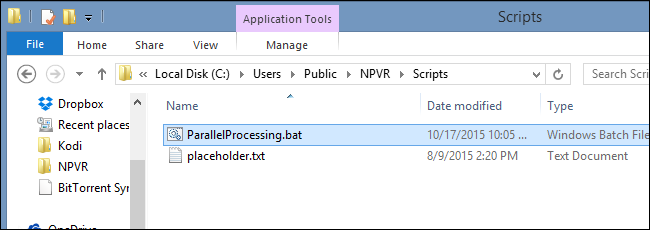
לחץ באמצעות לחצן העכבר הימני על הקובץ כדי לפתוח אותו בעזרת עורך טקסט (פנקס הרשימות בסדר). לאחר מכן הדבק את שלוש השורות הבאות בקובץ:
@echo off
cd /d "C:comskip"
comskip %1
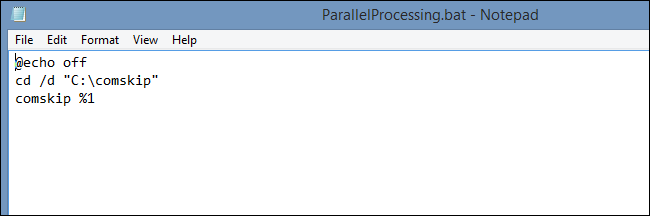
זה יגיד ל- NextPVR להפעיל את Comskip כפי שאתה מקליט תכניות. אם אתה מעדיף ש- Comskip תפעל לאחר שההקלטה הושלמה, במקום במהלך, פשוט שנה את הקובץ ל PostProcessing.bat .
כך או כך, Comskip תפעל כעת אוטומטיתבכל פעם שתוכנית מוקלטת. אתה יכול לאמת שזה קורה על ידי גלישה לתיקיית ההקלטות שלך: תמצא שם את קבצי TXT ו- ELD להקלטה שלך. הפעל את ההקלטה הזו מ- NextPVR ותראה שהמודעות לא מופיעות.
שלב רביעי: הגדר את קודי לדלג על מודעות
רוב הסיכויים שאתה לא צופה בתכניות בסדרהאפליקציית NextPVR עצמה - אתה צופה בהם דרך תוכנית מרכז מדיה של כל אחד, כמו קודי. לרוע המזל, התוסף הרשמי של NextPVR עבור Kodi זורם את התוכן מ- NextPVR, ותמיכה בקומסקיפ אינה אפשרית. לא סביר שזה עתיד להשתנות בקרוב, וזה מצער, אבל יש דרכים לעקיפת הבעיה. יש לך שתי אפשרויות עיקריות:
- דפדף אל הקבצים בפועל בקודי, במקום לצפות בהם דרך ספריית "הקלטות"
- השתמש בתוסף X-NEWA כדי לצפות בהקלטות במקום בתוספת ברירת המחדל של NextPVR עבור Kodi.
השיטה הראשונה פחות אלגנטית, אך קלה בהרבה. עליכם להוסיף את הסרטונים המוקלטים שלכם לקודי כמקור וידיאו, ואז דפדפו אליו כשתרצו לצפות במשהו. תחת "סרטונים", בחר "קבצים".

מכאן, בחר "הוסף סרטונים". תוצג לך חלון זה:

בחר "עיון" ואז מצא את התיקיה שלךמופעים מוקלטים. אל תכלול את התיקיה מסריקות בשלב הבא. המקור מתווסף כעת לקטע "קבצים", ותוכלו לצפות בסרטוני הווידאו שלך מכאן ללא מסחרי.

זו אפשרות מסרבלת יותר, כי היאפירושו התאמה לממשק משתמש חדש שלא משחק יפה עם כל עורות הקודי. (עורות מסוימים עשויים לאפשר לך להוסיף תיקיה זו בתור 'מועדף', עם זאת, מה שמקל על הגישה.) זה גם אומר שלא יהיו לך סיכומי פרקים, שהם באמר.
אם זה מפריע לך (וזה ממש הפריע לי),אני ממליץ לבדוק במקום זאת X-NEWA. זהו תוסף Kodi חלופי עבור NextPVR, והוא תומך ב- Comskip. עם זאת, זה מאוד מורכב, ולכן לא נדבר על זה במדריך הספציפי הזה.
אינסוף שלב: כוונן את הגדרות Comskip שלך לדיוק
Comskip אינה מושלמת. זיהוי מהי מודעה ומה החלק בתכנית שלך יכול להיות מסובך, ולפעמים Comskip עושה טעויות. אם אתה מבחין באותם שקורים שוב ושוב, אתה יכול לערוך את הקובץ "comskip.ini" כדי לזהות טוב יותר את הדברים.
באופן אישי היה לי מזל גדול עם ברירת המחדלהגדרות. לא ראיתי פרסומת מזה חודשים, למעט כמה פרומואים בתחנה. אבל הטלוויזיה משתנה ממדינה למדינה, וספקי טלוויזיה שונים עובדים גם אחרת. ניחוש ובדיקה עשויים להיות נחוצים בכדי להפוך את הדברים למושלמים עבורך, אז השתעשע עם "ComskipINIEditor.exe" אם אתה לא משיג את התוצאות שאתה רוצה.
לחלופין, יש כמה מדינה ולספק קבצי comskip.ini ספציפיים לנסות בפורום הרשמי. מוצעים כמה ספציפיים לארה"ב, יחד עם קנדה ואוסטרליה. הם עשויים לעזור להפנות את הניסוי שלך בכיוון הנכון.








